Door te klikken op het icoontje:  kunt u een nieuw abonnement toevoegen:
kunt u een nieuw abonnement toevoegen:
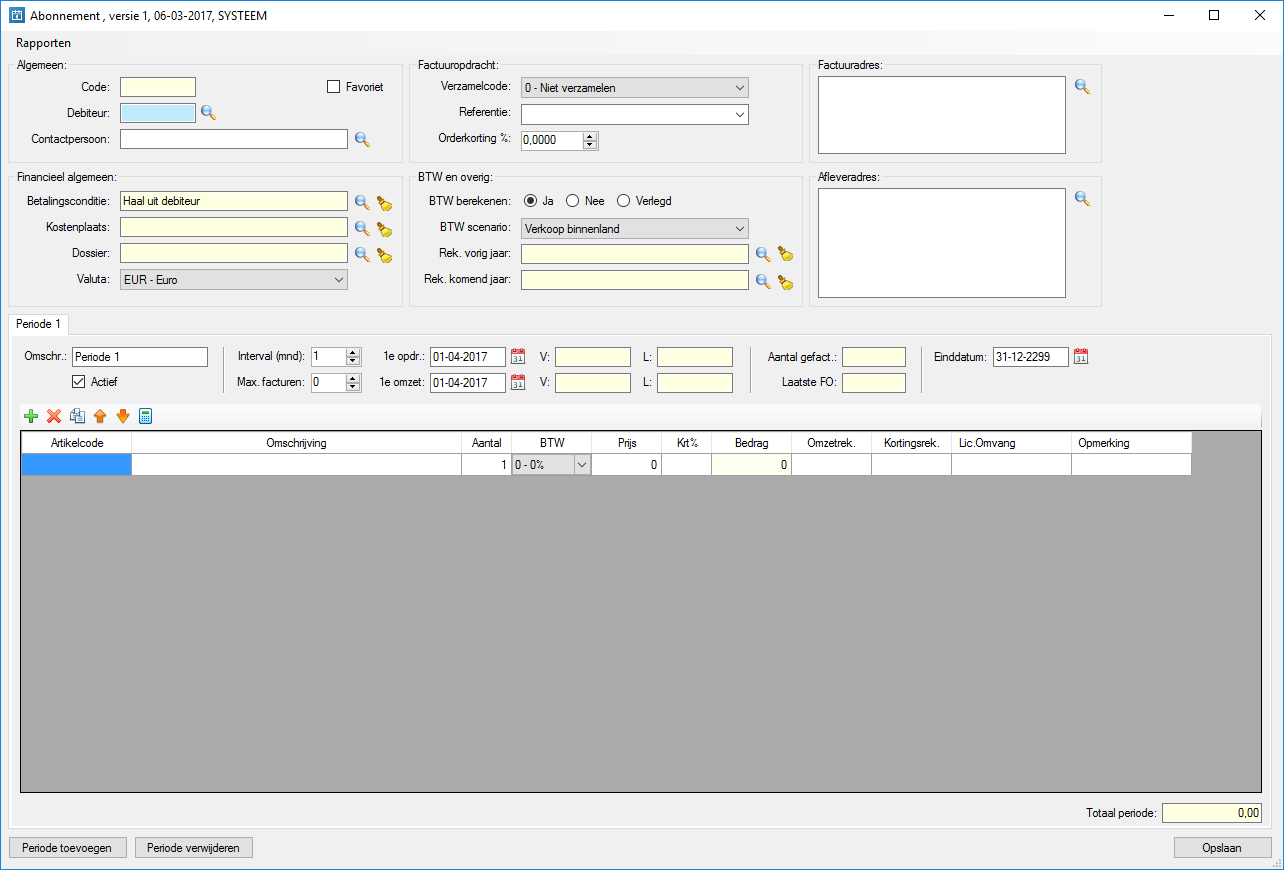
Algemeen
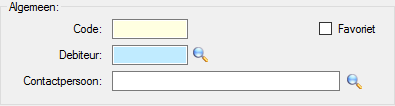
Code: Deze wordt automatisch gegenereerd aan de hand van de startwaarde die is opgegeven bij de instellingen.
Debiteur: Deze kan alleen via  gekozen worden uit de beschikbare debiteuren.
gekozen worden uit de beschikbare debiteuren.
Contactpersoon Deze kan via  gekozen worden nadat de debiteur is ingevuld uit de beschikbare contactpersonen, of kan handmatig ingevuld worden.
gekozen worden nadat de debiteur is ingevuld uit de beschikbare contactpersonen, of kan handmatig ingevuld worden.
Nadat de debiteur is ingevuld worden automatisch het bij de debiteur geregistreerde Factuur- en Afleveradres gevuld
Financieel Algemeen
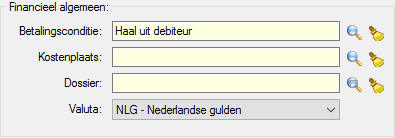
Betalingsconditie: Deze kan alleen via  gekozen worden uit de beschikbare betalingscondities
gekozen worden uit de beschikbare betalingscondities
Kostenplaats: Deze kan alleen via  gekozen worden uit de beschikbare kostenplaatsen
gekozen worden uit de beschikbare kostenplaatsen
Dossier: Deze kan alleen via  gekozen worden uit de beschikbare dossiers
gekozen worden uit de beschikbare dossiers
Valuta: Deze kan alleen via  gekozen worden uit de beschikbare valuta's
gekozen worden uit de beschikbare valuta's
Door middel van knop  kan de initiële waarde weer in het veld gezet worden
kan de initiële waarde weer in het veld gezet worden
Factuuropdracht
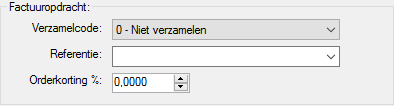
Verzamelcode Deze kan via  gekozen worden uit de beschikbare codes
gekozen worden uit de beschikbare codes
Referentie Deze kan via  gekozen worden uit de beschikbare referenties. Deze is bovendien overschrijfbaar
gekozen worden uit de beschikbare referenties. Deze is bovendien overschrijfbaar
Orderkorting Hier kan ieder gewenst orderkortingspercentage gevuld worden met de knop  . Deze is bovendien overschrijfbaar (o.a. voor de cijfers achter de komma)
. Deze is bovendien overschrijfbaar (o.a. voor de cijfers achter de komma)
BTW en overig
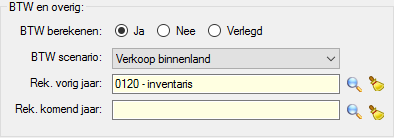
BTW berekenen Hier heeft u de keuze uit 'Ja', 'Nee' of 'Verlegd'
BTW scenario Deze kan via  gekozen worden uit de beschikbare scenarios
gekozen worden uit de beschikbare scenarios
Rek. vorig jaar Deze kan alleen via  gekozen worden uit de beschikbare rekeningen
gekozen worden uit de beschikbare rekeningen
Rek. komend jaar Deze kan alleen via  gekozen worden uit de beschikbare rekeningen
gekozen worden uit de beschikbare rekeningen
Door middel van knop  kan de initiële waarde weer in het veld gezet worden
kan de initiële waarde weer in het veld gezet worden
Factuuradres
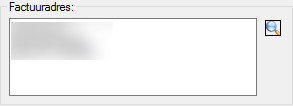
Factuuradres Deze wordt automatisch gevuld na de keuze van de debiteur. Deze kan bovendien aangepast worden door middel van  . Bovendien kan deze handmatig overschreven worden
. Bovendien kan deze handmatig overschreven worden
Afleveradres
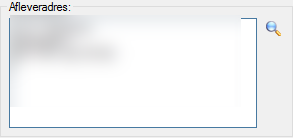
Afleveradres Deze wordt automatisch gevuld na de keuze van de debiteur. Deze kan bovendien aangepast worden door middel van  . Bovendien kan deze handmatig overschreven worden
. Bovendien kan deze handmatig overschreven worden
Via de buttons  Periodes toevoegen, wijzigen, of verwijderen.
Periodes toevoegen, wijzigen, of verwijderen.
Iedere periode is zichtbaar in een nieuw tabblad.
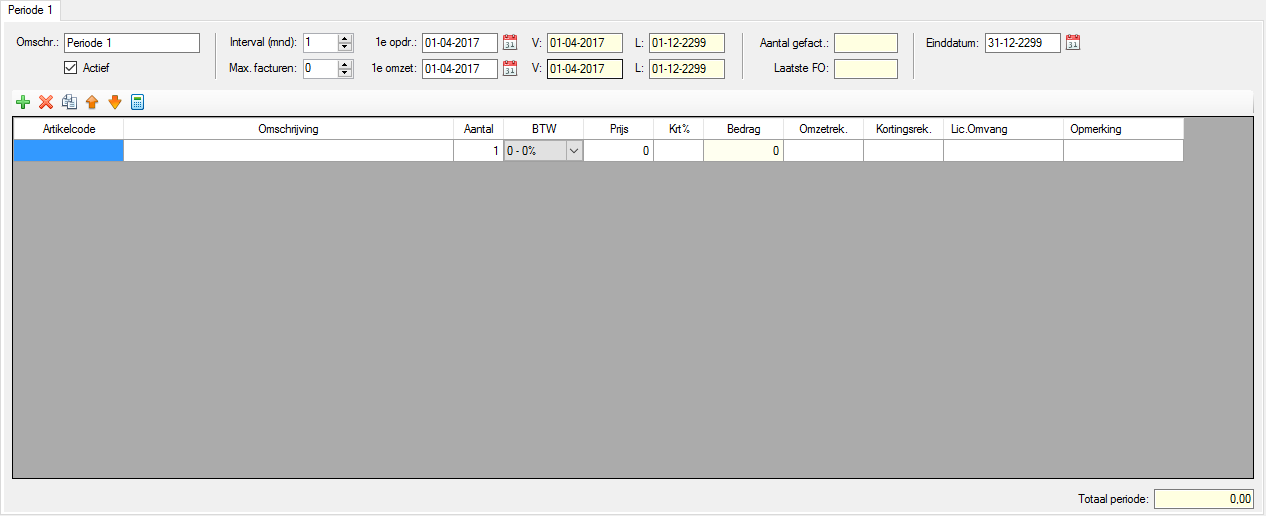
Per periode kunt U
1. Datums ingeven over het te factureren abonnement(en)
2. Artikelen (abonnementen) ingeven.
De Periodes

Omschr Vrij in te geven omschrijving van de periode zoals gefactureerd gaat worden (vb Maandelijks, Jaarlijks)
Interval Per hoeveel maanden het abonnement gefactureerd gaat worden (vb 1 = maandelijks, 3 – per kwartaal, enz)
1e opdr Datum waarop de eerste opdracht is (of zal worden) gemaakt
V Volgende opdracht
L Laatst (geplande) opdracht
Aantal gefact. Aantal malen dat deze periode is gefactureerd
Einddatum Nummer laatste factuuropdracht.
Actief Vinkje aan, wordt meegenomen in de facturatie, Vinkje uit …
Let op: Als later het vinkje aangaat, probeert abonnementen plus alsnog alle facturen aan te maken voor de periode dat het abonnement inactief was.
Max facturen Maximaal aantal facturen wat vanuit deze periode zal worden gefactureerd (0 is onbeperkt)
1e omzet Datum waarop de eerste omzet zal worden geboekt
V Vvolgende omzet
L Laatst (geplande) omzet
Laatste FO Nummer laatste factuuropdracht.
Gele velden kunnen niet worden aangepast, maar zijn op basis van de andere gegevens berekende velden {V en L} of data uit Multivers {Aantal gefact en laatste FO}
Artikelen (abonnementen) ingeven.
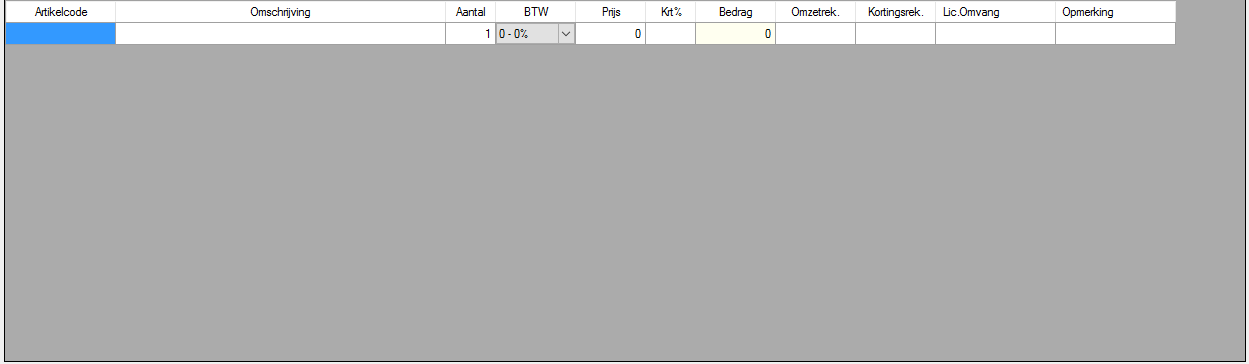
Een aantal Artikelen kunnen samengenomen worden in een abonnement periode
Artikelcode Na ingave van de artikelcode worden alle overige gegevens van het artikel opgehaald uit de database
Omschrijving Omschrijving van het artikel behorende bij de artikelcode. (overschrijfbaar)
Aantal Het aantal van deze artikelcode welke wordt afgenomen. (overschrijfbaar)
BTW Het BTW-percentage welke voor dit artikel geldt. (overschrijfbaar)
Prijs De prijs van dit artikel (overschrijfbaar)
Krt% Korting percentage (overschrijfbaar)
Bedrag (Aantal * prijs) - korting
Omzetrek. Omzet rekening nummer (overschrijfbaar)
Kortingsrek. Korting rekening nummer (overschrijfbaar)
Vrije velden: Afhankelijk van het feit of u vrije velden heeft opgegeven zijn deze hier zichtbaar en muteerbaar
Na het drukken op ' Opslaan' worden de geregistreerde gegevens opgeslagen in de database.
Door te klikken een een van de volgende knoppen  kunt u:
kunt u:
 Een artikelregel toevoegen
Een artikelregel toevoegen
 Een artikelregel verwijderen
Een artikelregel verwijderen
 Een artikelregel kopiëren
Een artikelregel kopiëren
 Een artikelregel naar boven opschuiven
Een artikelregel naar boven opschuiven
 Een artikelregel naar beneden opschuiven
Een artikelregel naar beneden opschuiven
 Van een artikelregel de prijzen en kortingen herberekenen.
Van een artikelregel de prijzen en kortingen herberekenen.
Created with the Personal Edition of HelpNDoc: Easy EPub and documentation editor